- Bestandsbeheerder voor Mac
- MTP-overdracht voor Mac
- Hoe de beste MTP-applicatie te kiezen
Hoe de beste MTP-applicatie te kiezen
Android USB-verbindingen zijn een van de meest voorkomende verzoeken van internetgebruikers, namelijk, ze vragen zich af wat het verschil is tussen MTP-overdrachtsmodus, UMS en PTP, en wat de Android MTP-overdrachtsmodus de populairste maakt. Welnu, om te begrijpen waarom verschillende modi nodig zijn, laten we eerst elk protocol afzonderlijk behandelen.
Is USB‑opslagapparaat echt verouderd?
Universal Mass Storage, of UMS in het kort, ook bekend als USB SMC, is een datatransferprotocol dat vaak wordt aangetroffen op USB-flashstations en externe harde schijven. USB Mass Storage heeft één groot nadeel: wanneer je geheugenscheidingen maakt, wordt een gedeelte volledig beheerst door het andere apparaat. Dit betekent dat je tablet of smartphone geen toegang heeft tot dit gedeelte, maar de computer waarop het apparaat is aangesloten kan het op alle mogelijke manieren gebruiken. Om deze reden werken sommige toepassingen en met name widgets die op de SD-kaart zijn geplaatst niet.
Het belangrijkste verschil tussen MTP-overdrachtsmodus en UMS (USB MSC) protocollen is dat een ander type verbinding wordt gebruikt. Android MTP-apparaten verbinden met de computer als multimedia-apparaten en UMS (USB MSC) apparaten als verwisselbare schijven of opslagapparaten zoals HDD, SSD, flash drives. Het aansluiten van een Android-telefoon of tablet op de computer als een standaard USB-opslagapparaat is handig, maar er zijn te veel nadelen… Daarom gebruiken moderne Android-apparaten verschillende USB-verbinding protocollen.
MTP vs PTP: vergelijking van deze twee protocollen
Het gebruik van de MTP- of PTP-protocollen is alleen mogelijk met een bedrade verbinding van je smartphone met een laptop of computer.
Media Transfer Protocol (ook wel MTP) is een protocol dat is gemaakt om gegevens te kopiëren of te verzenden en wordt gebruikt in apparaten met het Android-besturingssysteem. Wanneer je een MTP-verbinding tot stand brengt, verleent je smartphone alle rechten en permissies aan de computer, zowel om alle bestanden en mappen te kopiëren als te verwijderen. 90% van alle operaties die te maken hebben met acties met gegevens op de telefoon worden uitgevoerd via het Media Transfer Protocol op Android.
Picture Transfer Protocol (ook wel PTP) is een protocol dat is gemaakt voor het overdragen van afbeeldingen of foto’s. Het stelt je in staat om je smartphone als een camera aan te sluiten op een computer voor videouitzendingen en videogesprekken, of om foto’s en video’s te maken met directe opslag van bestanden op de computer.
Een ander voordeel van de MTP-overdrachtsmodus is dat het niet nodig is om het FAT-bestandssysteem voor opslag te gebruiken. Dit leidt uiteindelijk tot snellere prestaties van het apparaat.
Gebruikerssituatie
Hoe maak je het MTP-standaard verbindingsprotocol? Als men het apparaat (16e wereldwijd) met de pc verbindt, staat het altijd op "alleen opladen". Ik zou het graag op MTP- of Cam-modus willen instellen, omdat het echt vervelend is om het altijd te moeten schakelen.— FlymeOS Forum
Hoe Android-apparaat via MTP verbinden
Om je Android-apparaat via MTP-modus te verbinden, heb je een eenvoudige USB-kabel nodig en volg je deze eenvoudige stappen. Zodra je verbonden bent met een computer, krijg je de mogelijkheid om de USB-verbinding te configureren. Er verschijnt een menu, hetzij automatisch, hetzij wanneer je de USB-melding kiest.
- Ontgrendel je telefoon.
2. Gebruik een USB-kabel om je telefoon met je computer te verbinden.
3. Kies de USB-melding en tik op de regel “Media-apparaat (MTP)” of “Bestandsoverdracht” volgens jouw versie van Android (als deze nog niet is geselecteerd).
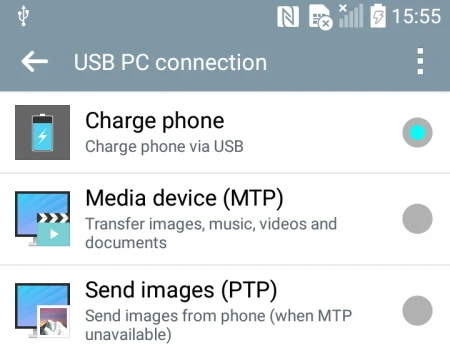
Het is een bekend feit dat Apple macOS helemaal geen MTP ondersteunt. iPod, iPad en iPhone gebruiken hun eigen propriëtaire synchronisatieprotocol met iTunes, daarom moet je een speciale MTP-applicatie gebruiken als je je Android op je Mac wilt aansluiten.
Hoe kies je de beste MTP-toepassing voor Mac
Bestanden overzetten tussen macOS en Android of een ander MTP-apparaat is altijd moeilijk geweest. Laten we eens kijken naar verschillende MTP-toepassingen die bedoeld zijn om deze taak op macOS te vergemakkelijken.
Commander One
Als je op zoek bent naar een optie waarmee je je Android-telefoon bijna native kunt gebruiken met je Mac – Commander One is precies wat je nodig hebt. Het is een soort Finder-alternatief met veel geavanceerde functies. Aangezien ons artikel echter over MTP-toepassingen gaat, zijn we bezorgd over de ondersteuning voor het installeren van Android-apparaten.
Bij het gebruik van Commander One hoef je alleen maar je Android-telefoon met een USB-kabel op je Mac aan te sluiten en deze verschijnt in Commander One. Vervolgens kun je eenvoudig bestanden naar je apparaten kopiëren en plakken. De app heeft een interface met twee panelen die de routine vergemakkelijkt. Daarnaast kun je cloudopslag en externe servers koppelen en eenvoudig met je online gegevens werken.
1. Installeer Commander One op uw Mac.
2. Verbind je Android-apparaat met een USB-kabel en schakel MTP in.
3. Start Commander One en selecteer je apparaat in de zijbalk.
4. Sleep en plaats bestanden van uw apparaat naar uw Mac en andersom.
MacDroid
MacDroid is een applicatie voor macOS waarmee je snel elk bestand van je Android-smartphone kunt overzetten en terug. Het grootste voordeel van MacDroid is dat bestanden op Android direct in de Finder worden weergegeven. Daarom is het beheer van bestanden zeer makkelijk en eenvoudig. Het bestaat in twee versies: gratis en Pro, maar de mogelijkheden van de eerste zijn uitstekend voor de taken van je interesse.
Je hebt een MacDroid en een USB-kabel nodig waarmee je je smartphone met de Mac-computer verbindt. MacDroid maakt het ook mogelijk om je apparaten via een Wi-Fi-verbinding te koppelen. De enige moeilijkheid bij het gebruik van deze app is het kiezen van of MTP-overdrachtsmodus of ABD, anders is alles eenvoudig en intuïtief.
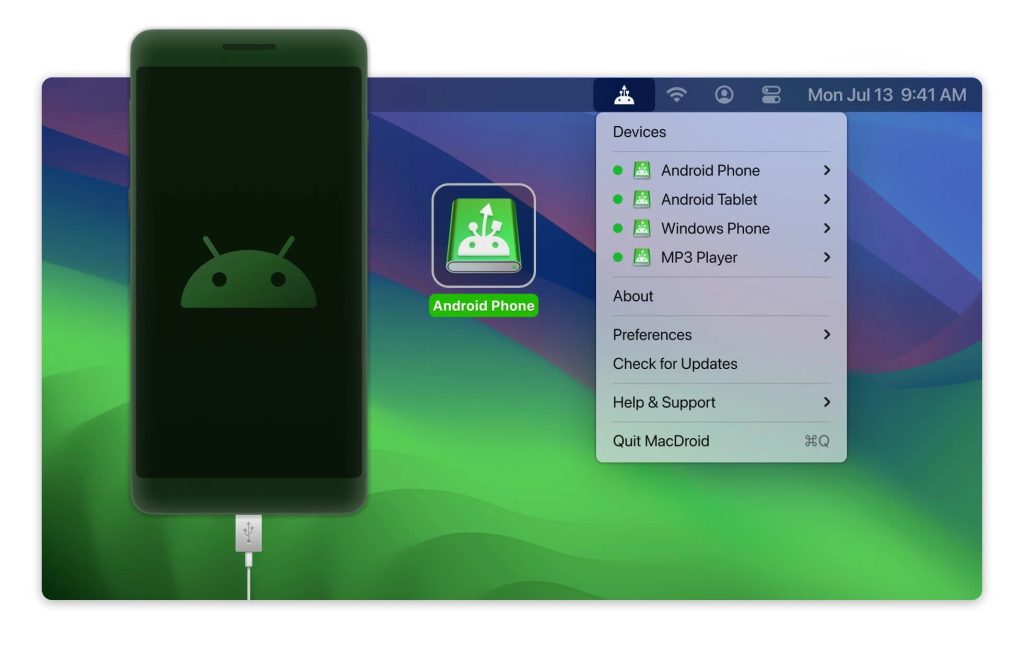
1. Download en installeer de app.
2. Verbind je Android via USB-kabel of via Wi-Fi.
3. Selecteer MTP wanneer daarom wordt gevraagd door de app (in het geval u de USB-kabel gebruikt).
4. Volg de aanwijzingen op het scherm totdat u ziet dat de verbinding met uw Android-apparaat is voltooid.
5. Selecteer bestanden om over te zetten via het MacDroid-app-venster.
OpenMTP
OpenMTP is een gratis MTP-toepassing voor macOS waarmee je meerdere bestanden kunt overzetten tussen Android-apparaten en Mac-computers, zelfs als de bestanden groter zijn dan 4GB. Het is een open source applicatie en heeft een dual-pane interface zoals Commander One. De app toont de bestanden van je Mac in het linker paneel en de opslag van je verbonden Android-apparaat in het rechter paneel.
Je kunt eenvoudig bestanden van Mac naar Android slepen en neerzetten om ze te delen. OpenMTP gebruikt een USB-datakabel om gegevens met hoge snelheid over te dragen zonder enige storing of onderbreking.
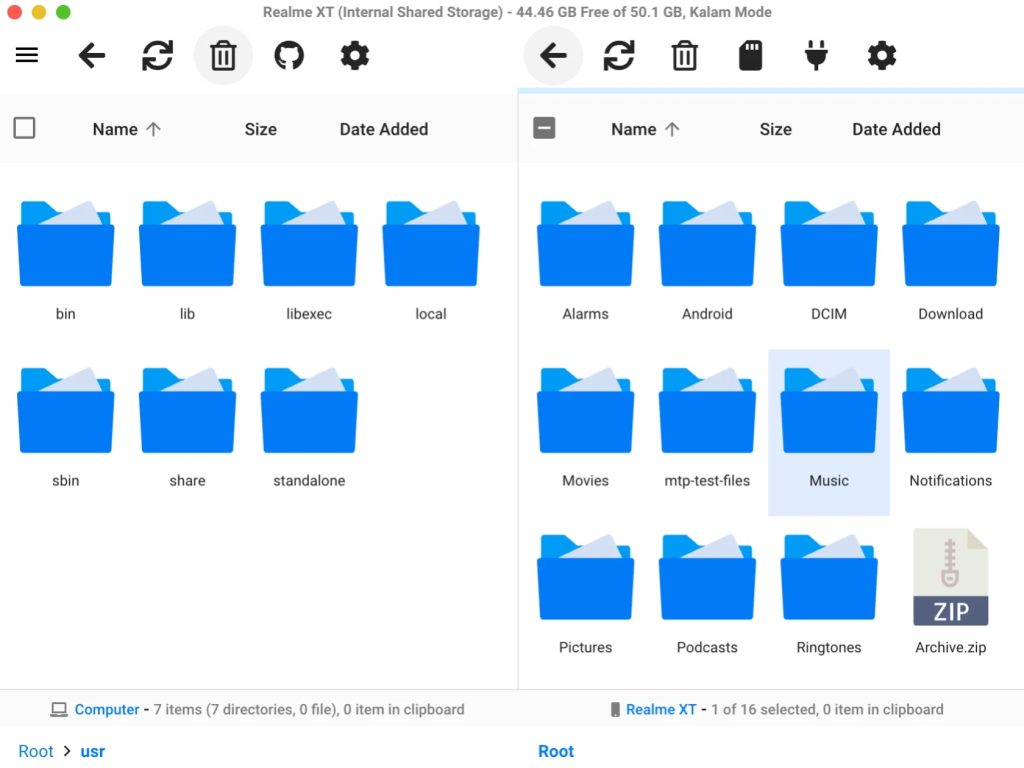
1. Download en installeer OpenMTP.
2. Koppel uw apparaten via USB-kabel.
3. Selecteer op je Android de optie “Bestandsoverdracht” in de “Opladen” melding.
4. Klik op Vernieuwen in OpenMTP en selecteer vervolgens bestanden om over te dragen.
Dr.Fone
Dr.Fone is ontworpen om gegevens te herstellen van smartphones met Android en iOS en ondersteunt MTP-overdrachtsmodus. De set aan functies van Dr.Fone biedt niet alleen de mogelijkheid om gegevens van een defect apparaat te extraheren, maar ook om informatie te back-uppen, herstellen en verwijderen die doorgaans vereist is door de gebruiker – bijvoorbeeld muziek, video’s, contacten, SMS-berichten, belgeschiedenis, enz. Het apparaat ontgrendelen en problemen vanaf de SD-kaart oplossen.
Het enige nadeel van het programma is dat de gratis versie niet toestaat om de geëxtraheerde informatie op te slaan: je kunt alleen zien wat er is overgebleven en klaar is voor redding.
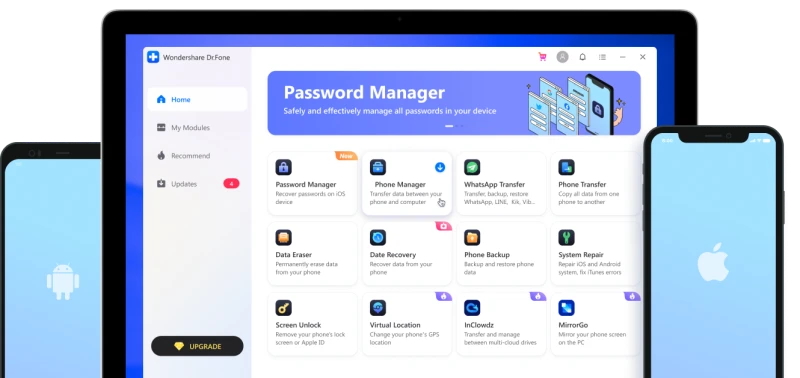
1. Download de app.
2. Verbind je Android met een USB-kabel en klik vervolgens op Telefoonbeheer in het venster.
3. Wanneer uw Android-apparaat verschijnt, selecteert u uw mediatype in de app.
4. Selecteer de bestanden die je wilt overzetten en klik vervolgens op de Export knop.
Conclusie
Nou, dat waren de 4 MTP-applicaties voor het overdragen van bestanden tussen Mac en Android-telefoons. Deze apps kunnen naadloos de kloof tussen deze twee platforms overbruggen. Elk van deze tools biedt unieke functies, waardoor het proces van het verplaatsen van bestanden tussen je Mac en Android-apparaat soepel en efficiënt verloopt. Hopelijk heb je degene gevonden die het beste voor je werkt.
Veelgestelde Vragen
Om de verbinding met MTP te wijzigen nadat je je telefoon met de computer hebt verbonden, moet je het meldingsvenster aanraken en overschakelen naar de MTP-knooppunt op je telefoon.
1️⃣Open de app Instellingen>Kies Opslag. 2️⃣Tik op het Actie-overlooppictogram en kies de USB-Computerverbinding opdracht. 3️⃣Selecteer Mediadevice (MTP).
⭐ MTP Host-app is een onderdeel van een MTP-toepassing die wordt gebruikt om bestanden van een smartphone naar een computer over te zetten via USB en wordt beschouwd als vrij veilig.
Om bestanden van Mac naar Android over te zetten, moet je een speciale MTP-toepassing zoals Commander One gebruiken.
